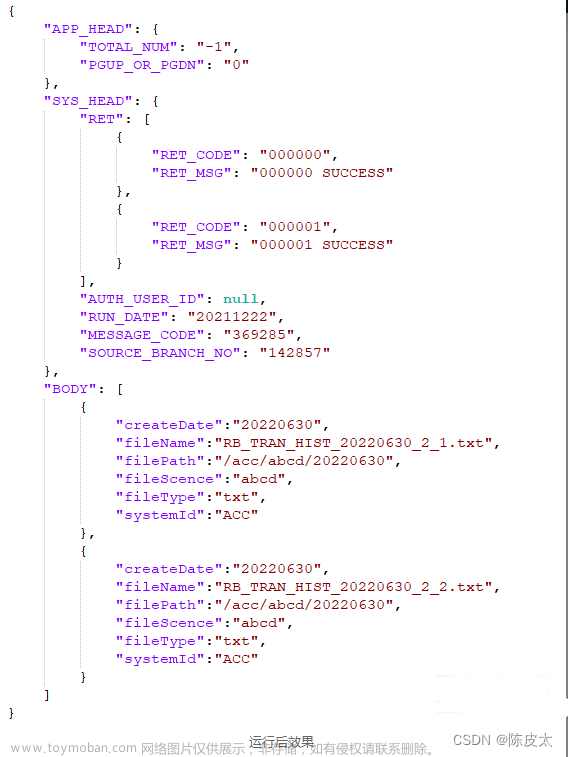1. 安装
使用npm:
$ npm install vue-json-viewer@2 --save
// Vue2
$ npm install vue-json-viewer@3 --save
// Vue3
使用yarm:
$ yarn add vue-json-viewer@2
// Vue2
$ yarn add vue-json-viewer@3
// Vue3
使用pnpm也可以
2. 使用方法
在main.ts中注册插件
import { createApp } from 'vue';
import JsonViewer from 'vue-json-viewer'
import App from './App.vue';
const app = createApp(App);
app.use(JsonViewer )
app.mount('#app');
在界面中使用
<template>
<json-viewer
:value="data"
:expand-depth="5"
copyable
boxed
sort
class="w-100%"></json-viewer>
</template>
<script setup lang="ts">
const data = {// 注意:绑定得数据一定是JSON,而不是JSON字符串
total: 25,
limit: 10,
data: [
{
id: '5968fcad629fa84ab65a5247',
firstname: 'Ada',
lastname: 'Lovelace',
},
],
};
</script>
注意:在main.ts文件中可能会出现以下得ts类型报错:
无法找到模块“vue-json-viewer”的声明文件。
解决方法:
- 先尝试安装
npm i --save-dev @types/vue-json-viewer - 如果上面方法不行,在全局的
.d.ts结尾的文件中添加上declare module 'vue-json-viewer'
3. json-viewer属性和方法
json-viewer属性:

json-viewer事件监听:

json-viewer插槽:
 文章来源:https://www.toymoban.com/news/detail-839417.html
文章来源:https://www.toymoban.com/news/detail-839417.html
json-viewer快捷键:
 文章来源地址https://www.toymoban.com/news/detail-839417.html
文章来源地址https://www.toymoban.com/news/detail-839417.html
自定义主题:
- 添加
theme="my-awesome-json-theme"到JsonViewer的组件属性上 - 复制粘贴下面的模板并且根据自定义的theme名称做对应调整。
// values are default one from jv-light template
.my-awesome-json-theme {
background: #fff;
white-space: nowrap;
color: #525252;
font-size: 14px;
font-family: Consolas, Menlo, Courier, monospace;
.jv-ellipsis {
color: #999;
background-color: #eee;
display: inline-block;
line-height: 0.9;
font-size: 0.9em;
padding: 0px 4px 2px 4px;
border-radius: 3px;
vertical-align: 2px;
cursor: pointer;
user-select: none;
}
.jv-button { color: #49b3ff }
.jv-key { color: #111111 }
.jv-item {
&.jv-array { color: #111111 }
&.jv-boolean { color: #fc1e70 }
&.jv-function { color: #067bca }
&.jv-number { color: #fc1e70 }
&.jv-number-float { color: #fc1e70 }
&.jv-number-integer { color: #fc1e70 }
&.jv-object { color: #111111 }
&.jv-undefined { color: #e08331 }
&.jv-string {
color: #42b983;
word-break: break-word;
white-space: normal;
}
}
.jv-code {
.jv-toggle {
&:before {
padding: 0px 2px;
border-radius: 2px;
}
&:hover {
&:before {
background: #eee;
}
}
}
}
}
到了这里,关于vue中json格式化显示(vue-json-viewer)的文章就介绍完了。如果您还想了解更多内容,请在右上角搜索TOY模板网以前的文章或继续浏览下面的相关文章,希望大家以后多多支持TOY模板网!